Pois a culpa disso é do cache. Assim como em um computador, o iPhone e o iPad também vão armazenar alguns dados para facilitar a vida do usuário, evitando que ele tenha de baixar dados novamente caso volte àquele conteúdo. Só que essa ajudinha também vira dor de cabeça quando começa a acumular informações que não são mais necessárias e você não tem ideia do que fazer para apagá-las. O iOS até tem uma limpeza automática, mas ela não é tão eficiente e nem tão útil assim.
Por sorte, existem alguns aplicativos que fazem todo esse trabalho sujo. E um dos que mais se destaca nesse sentido é o Battery Doctor. Apesar de seu foco ser mesmo na bateria, como o nome sugere, ele traz outras pequenas ferramentas para melhorar o desempenho do dispositivo, incluindo a limpeza do cache e otimização do uso de memória.
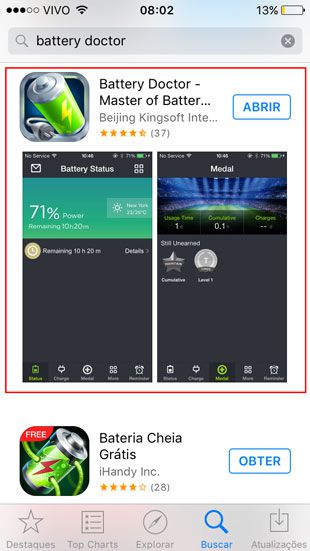
Para começar a faxina em seu iPhone, vá à App Store e baixe o aplicativo. Só fique atento ao app que você vai baixar, uma vez que há uma série de clones e outros programas semelhantes — incluindo alguns com o mesmo nome, mas feitos por outros desenvolvedores. Para facilitar sua vida, fique atento ao subtítulo “Master of Battery Maintenance”, como mostra a imagem acima.
Feito isso, vamos pôr as mãos na massa.
Passo 1
Já dentro do aplicativo, selecione a segunda opção, indicada por uma pequena vassoura ao lado do indicador que mostra o quanto de espaço está disponível. Basta clicar na linha em que está escrito “Clean Now”.
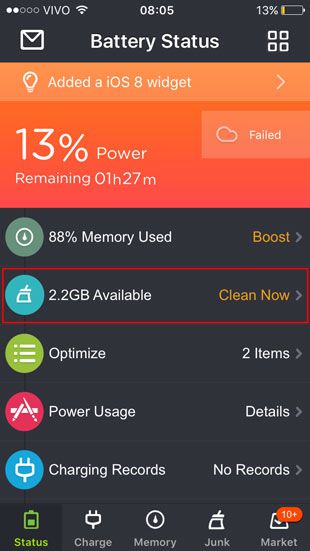
Passo 2
Feito isso, você vai ser levado a uma nova tela, desta vez mostrando a quantidade de lixo armazenado. Clique no botão “Clean up cache” e você verá uma mensagem de alerta, que avisa que a limpeza vai remover alguns dados temporários de seus aplicativos, o que pode incluir o progresso de seus jogos e outros dados armazenados em cache em outros apps. Por isso, os próprios desenvolvedores dizem que é recomendado fazer a faxina apenas quando você não tiver mais espaço em seu iPhone.
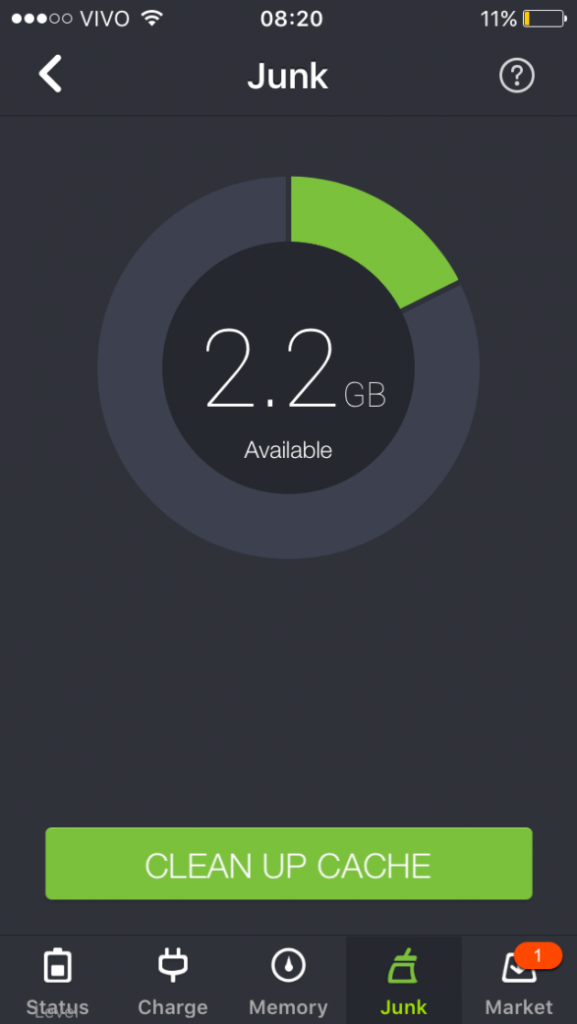
Se for esse o caso, confirme e siga em frente. Então, basta esperar para que todos os dados de cache sejam apagados, liberando um espaço importante em seu iOS. Caso ache necessário, repita a operação mais algumas vezes para otimizar o resultado e eliminar qualquer resquício que tenha sido deixado para trás.
